Ako aktivovať pomocný dotyk na zariadeniach Apple iPhone alebo iPad
Rôzne / / August 05, 2021
Reklamy
Spoločnosť Apple poskytuje tieto špeciálne pomôcky pre ľudí so špeciálnymi schopnosťami pri obsluhe svojich telefónov iPhone a iPad Pomocný dotyk vlastnosť. Pomocou tejto funkcie môžu používatelia vytvárať virtuálne tlačidlá na obrazovke svojich zariadení Apple. Namiesto toho, aby museli používať fyzické tlačidlá, môžu na vykonávanie rôznych funkcií používať tlačidlá na obrazovke. Patrí sem nastavenie hlasitosti, používanie uzamknutej obrazovky, gestá viacerými prstami a reštartovanie zariadenia.
V tejto príručke vám ukážem, ako povoliť funkciu Assistive Touch na zariadení iPhone alebo iPad. Tiež som podrobne uviedol, ako túto funkciu vlastne využiť. Okrem ľudí so špeciálnymi potrebami môžu bežní používatelia využívať aj funkciu Assistive Touch. Príde to vhod, keď fyzické tlačidlo Domov z nejakého dôvodu nefunguje. V skutočnosti je snímanie obrazovky pomocou virtuálneho tlačidla veľmi jednoduché. Dvojité klepnutie (prispôsobiteľné) Virtuálne tlačidlo dokáže vytvoriť snímku obrazovky. Začnime sprievodcom a overme, ako povoliť túto užitočnú funkciu.

Sprievodca| Ako povoliť režim obrazu v obraze pre YouTube na zariadeniach iPhone / iPad so systémom iOS 14 / iPadOS 14
Reklamy
Obsah
-
1 Ako aktivovať pomocný dotyk na zariadení iPhone alebo iPad
- 1.1 Používanie tlačidla Virtual Home ako tlačidla Real Home
- 1.2 Vytvorte si vlastné gesto
- 1.3 Môžeme pridať vlastné virtuálne tlačidlo pod pomocným dotykom na iPhone?
Ako aktivovať pomocný dotyk na zariadení iPhone alebo iPad
Kroky, ktoré som spomenul nižšie, sú založené na najnovšom iOS 14.
- Spustite nastavenie aplikácia
- Posuňte zobrazenie nadol na Prístupnosť > prejdite na kartu Fyzické a motorické
- Pod tým klepnite na prvú možnosť Dotknite sa
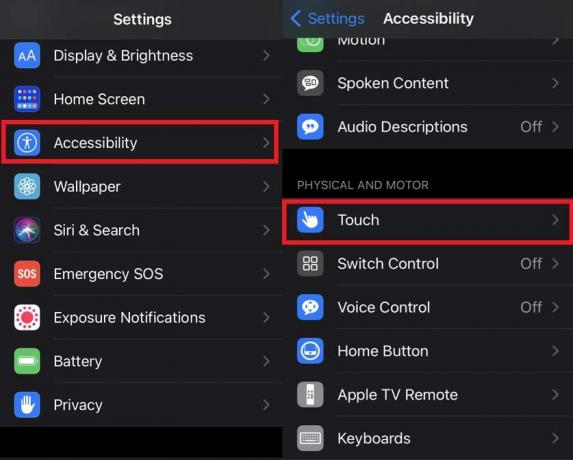
- Potom uvidíte Pomocný dotyk funkcia, ktorá je predvolene nastavená na Vypnuté.
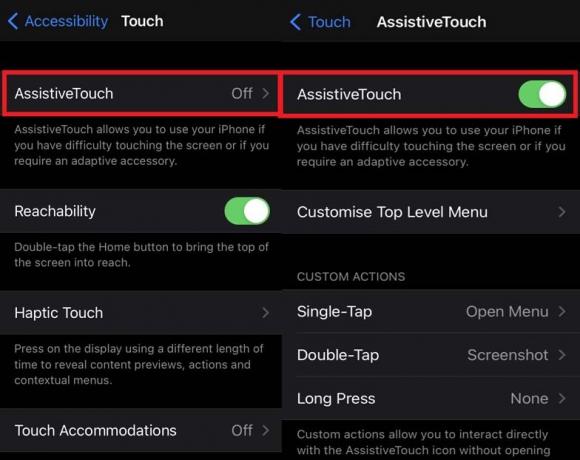
- Povoľte ho klepnutím na prepínač. Okamžite uvidíte, že sa na displeji zobrazí virtuálne domovské tlačidlo
Používanie tlačidla Virtual Home ako tlačidla Real Home
Virtuálne domovské tlačidlo je predvolene nastavené na ponuku. Musíme to trochu vylepšiť, aby sme to mohli použiť ako tlačidlo domovskej stránky.
- Pod Pomocný dotyk prejsť na Vlastné akcie.
- Klepnite na Jedno klepnutie. Predvolene je nastavený na Otvorte ponuku.
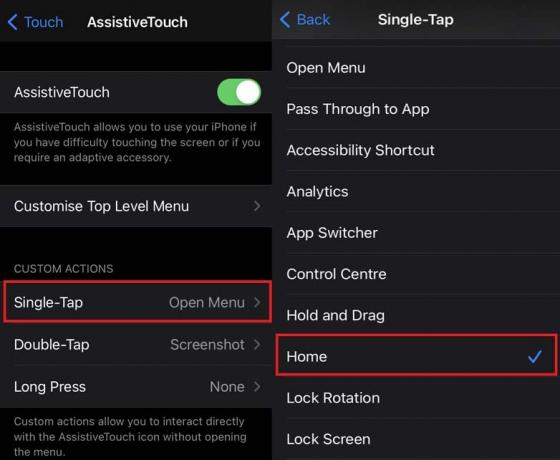
- Nastaviť na Domov zo zoznamu položiek, ktoré sa rozbaľujú z režimu Single Tap.
Vytvorte si vlastné gesto
Ak chcete vytvoriť vlastné gesto,
- Otvorené nastavenie aplikácia> prejsť na Prístupnosť
- Klepnite na Dotknite sa v časti Fyzické a motorické
- Potom vyberte Vytvorte nové gesto
- Prejdením prstom po čomkoľvek vytvoríte nové gesto [Urobil som gesto typu Z]
- Uložte ho uvedením ľubovoľného mena
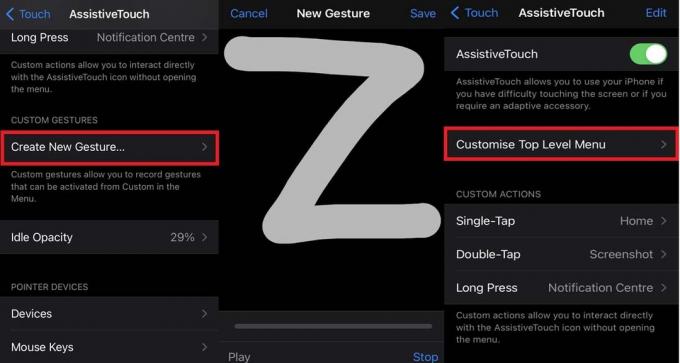
- V časti AssistiveTouch klepnite na Prispôsobte ponuku najvyššej úrovne
- Pod Klepnutím na ikonu to zmeníte klepnite na Vlastné
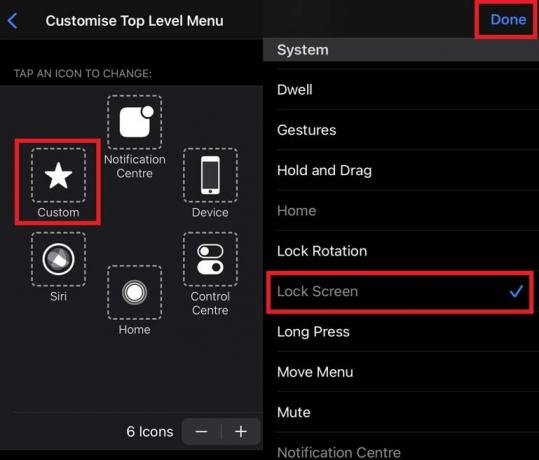
- V zozname, ktorý sa otvára, rolujte nadol, kým nenájdete rovnaké gesto, ktoré ste vytvorili pred niekoľkými krokmi v časti vlastné gestá. Klepnutím na ňu vyberte. Potom môžete zvoliť akciu pre vlastné tlačidlo, napríklad nastavenie uzamknutej obrazovky.
Môžeme pridať vlastné virtuálne tlačidlo pod pomocným dotykom na iPhone?
Áno.! môžete tiež pridať vlastné virtuálne tlačidlo pod AssistiveTouch.
- Pod Pomocný dotyk klepnite na Prispôsobte ponuku najvyššej úrovne
- Klepnite na + a znova Klepnite na + v blízkosti sady ikon
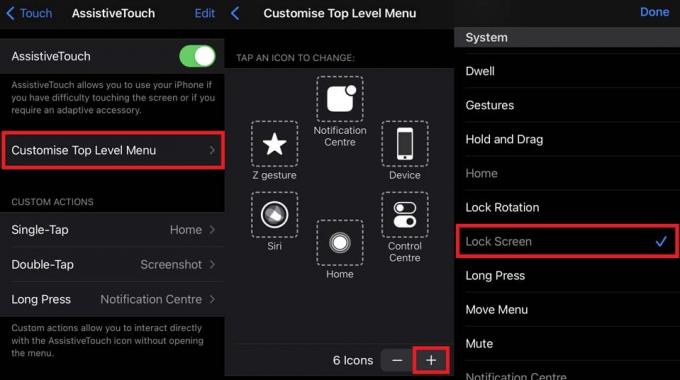
- Vyberte akciu pre vlastné tlačidlo [napríklad som to nastavil na uzamknutie obrazovky]
- Potom klepnite na hotový
POZNÁMKA:Vlastné tlačidlo môžete tiež ľahko odstrániť jednoduchým klepnutím na znamienko mínus (-) v pravom dolnom rohu pod ikonou Klepnite na ikonu, ktorú chcete zmeniť.
Reklamy
To je teda všetko primárne nastavenie, ktoré môžete vytvoriť a vyladiť po povolení funkcie Assistive Touch na zariadeniach iPhone a iPad. Kroky sú úplne rovnaké, ak ho nastavujete na iPade. Vyskúšajte túto funkciu a užite si ju. Dúfam, že táto príručka bola pre vás užitočná.
Ďalší sprievodcovia
- Ako zmeniť jazyk na Apple Watch
- Ako zakázať súkromnú adresu WiFi WiFi na zariadeniach iPhone a iPad
- Tu je skvelý trik na zmenu farby widgetu na zariadeniach iPhone a iPad
Swayam je profesionálny technologický blogger s magisterským titulom v počítačových aplikáciách a má tiež skúsenosti s vývojom systému Android. Neustále obdivuje operačný systém Stock Android OS. Okrem technologického blogovania miluje hry, cestovanie a hru / výučbu hry na gitaru.


![Ľahká metóda na zakorenenie Alcatel 1 5033A pomocou aplikácie Magisk [nie je potrebné TWRP]](/f/1da8b31985f33646d0bbfeb020487c6c.jpg?width=288&height=384)
